Autokäufer von FIFA Ultimate Team Webapp!
Fehler melden · Funktion anfordern · Abonnieren
Dieses Tool wurde entwickelt, um zu demonstrieren, wie jemand ein Skript entwickeln kann, um unsere Webanwendung durch Automatisierung zu beschädigen, und zwar nur zu Lernzwecken.
EA könnte die Nutzung des Transfermarktes in der Web-App für die Nutzung dieses Tools (sanft) verbieten. Ein kontinuierliches sanftes Verbot kann auch zu einem dauerhaften Verbot führen. Auch der Einsatz solcher Tools, um sich einen Vorteil gegenüber anderen Spielern zu verschaffen, ist ethisch nicht vertretbar.
Die Verwendung dieses Tools erfolgt auf eigene Gefahr. Entwickler, die zu diesem Repo beitragen, übernehmen keine Verantwortung, wenn Ihr Konto gesperrt wird.
Installation
AutoSolve-Captcha-Einrichtung
Verwendung
Voraussetzungen
Telegram-Installationsanleitung
Roadmap
Entwicklerhandbuch
Mitwirken
Kontakt
Fügen Sie Ihrem Browser die Tamper Monkey-Erweiterung hinzu – Link.
Klicken Sie auf „fut-auto-buyer.user.js“ unter „Neueste Version“.
Klicken Sie dann auf Installieren/Aktualisieren.
Installation und Demo – Videoanleitung.
Jetzt wird in der Ultimate Team Web App ein neues Menü als AutoBuyer hinzugefügt.
Mobil nutzen? Kein Problem, Sie können die App für Ihr Betriebssystem unten herunterladen
| Android | iOS |
|---|---|
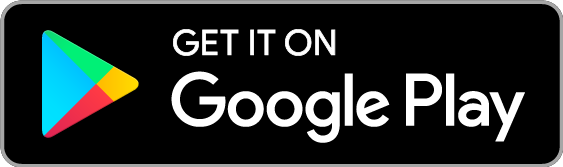 | 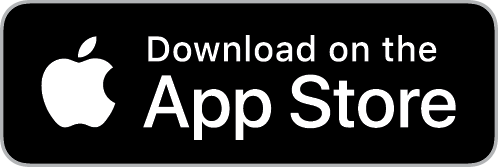 |
Folgen Sie diesem Video, wenn Sie nicht sicher sind, wie Sie es einrichten.
Wenn angegeben, bietet der Autokäufer den gekauften Artikel zum angegebenen Preis an.
Das Tool listet alle Karten im Transferziel auf. Stellen Sie sicher, dass Sie Ihre Karten zum Club verschieben, bevor Sie das Tool ausführen, um den Verlust der Karte zu vermeiden.
Geben Sie den Verkaufspreis als -1 an, um ohne Verkauf zur Übertragungsliste zu gelangen.
Wenn angegeben, kauft der Autokäufer die Karte, die den Suchkriterien entspricht, zu einem Preis, der kleiner oder gleich dem angegebenen Preis ist.
Wenn angegeben, bietet der Autokäufer auf die Karte, die den Suchkriterien entspricht, und zwar zu einem Preis, der kleiner oder gleich dem angegebenen Preis ist.
Anzahl der Karten, die der Autokäufer kaufen sollte, bevor er automatisch stoppt.
Standardwert ( 10 ).
Standardmäßig bietet das Tool für den niedrigstmöglichen Preis und erhöht das Gebot schrittweise. Wenn dieses Flag aktiviert ist, bietet der Bot direkt für den angegebenen Gebotspreis.
Wenn diese Option aktiviert ist, wird die FUTBIN-Preis-API verwendet, um den Spielerpreis zu ermitteln.
Wenn die Option „Verkaufspreis suchen“ aktiviert ist, dient dieses Feld dazu, den Verkaufspreis aus dem Prozentsatz des FUTBIN-Preises anzugeben.
Standardwert ( 100 ).
Wenn angegeben, bietet das Tool nur auf Artikel, deren Ablaufdatum im angegebenen Zeitraum liegt.
Standardwert ( 1H ) (S für Sekunden, M für Minuten, H für Stunden).
Wenn die Funktion aktiviert ist, überprüft der Bot regelmäßig abgelaufene Artikel und bietet sie zum zuvor angegebenen Preis erneut an
Der Autokäufer wartet die angegebene Zeit ab, bevor er die nächste Suchanfrage stellt.
Standardwert ( 7 - 15 ).
Der Autokäufer löscht alle verkauften Artikel aus der Übertragungsliste, wenn die Anzahl den angegebenen Wert überschreitet.
Standardwert ( 10 ).
Die Karte wird nur aufgeführt, wenn die Bewertung der Karte unter diesem Wert liegt.
Standardwert ( 100 ).
Gibt die Anzahl der Karten an, die das Tool anhand der Ergebnisse jeder Anfrage kaufen oder bieten sollte.
Standardwert ( 3 ).
Wenn angegeben, stoppt das Werkzeug automatisch, nachdem es im angegebenen Intervall ausgeführt wurde.
Standardwert ( 1H ) (S für Sekunden, M für Minuten, H für Stunden).
Der Parameter ist von der Zyklusmenge abhängig
Das Tool pausiert für das angegebene Intervall, wenn die Anzahl der Suchanfragen im angegebenen Zyklus mit der angegebenen Zyklusanzahl übereinstimmt.
Standardwert ( 0-0S ) (S für Sekunden, M für Minuten, H für Stunden).
Gibt den Umfang der Suchanfrage an, die vor dem Anhalten des Tools gestellt werden muss.
Standardwert ( 10 ).
Wenn angegeben, bietet das Tool nur auf Artikel, deren Bewertung größer oder gleich diesem Wert ist.
Standardwert ( 10 ).
Wenn angegeben, bietet das Tool nur auf Artikel, deren Bewertung kleiner oder gleich diesem Wert ist.
Standardwert ( 100 ).
Wenn „Verzögerung nach dem Kauf hinzufügen“ aktiviert ist, gibt dieses Feld die Wartezeit an.
Standardwert ( 1S ) (S für Sekunden, M für Minuten, H für Stunden).
Wenn aktiviert, wartet das Tool die angegebene Zeit, nachdem versucht wurde, Karten zu kaufen/bieten.
Wenn „Zufälliges Mindestgebot verwenden“ aktiviert ist, gibt dieses Feld den Höchstwert an, bis zu dem ein Mindestgebot generiert werden kann.
Standardwert ( 300 ).
Wenn „Zufälliger Mindestkauf verwenden“ aktiviert ist, gibt dieses Feld den Höchstwert an, bis zu dem ein Mindestkauf generiert werden kann.
Standardwert ( 300 ).
Wenn das Tool aktiviert ist, wird das Mindestgebot für jede Suche zufällig festgelegt, um zwischengespeicherte Ergebnisse zu vermeiden.
Wenn das Tool aktiviert ist, wird der Mindestkauf für jede Suche randomisiert, um zwischengespeicherte Ergebnisse zu vermeiden.
Wenn das Tool aktiviert ist, wird das Bieten/Kauf von GK-Karten übersprungen.
Wenn aktiviert, schließt das Tool die Web-App, wenn Captcha ausgelöst wird.
Wenn das Tool aktiviert ist, fügt es nach jeder Kaufanfrage eine Verzögerung von 1 Sekunde hinzu.
Liste der Fehlercodes, bei denen der Bot stoppen soll. Der Wert sollte im CSV-Format vorliegen.
Ex - 421.461.512
Wenn das Tool aktiviert ist, gibt es akustische Benachrichtigungen für Aktionen wie den Kauf einer Karte/Captcha-Trigger usw.
Um dieses Tool nutzen zu können, sollte der Nutzer Zugang zum Transfermarkt haben.
Spielen Sie daher die erforderliche Anzahl an Spielen, um Zugang zum Transfermarkt zu erhalten, bevor Sie dieses Tool ausprobieren.
Installieren Sie Telegram
Fügen Sie @BotFather als Kontakt im Telegramm hinzu
Senden Sie BotFather /newbot
Geben Sie Ihre individuellen Daten wie Name usw. ein.
Befolgen Sie die Anweisungen und kopieren Sie schließlich das HTTP-API-Token
Fügen Sie Ihren Bot als Kontakt hinzu
Senden Sie /start an Ihren Bot
Besuchen Sie diese URL. https://api.telegram.org/botXXX:YYYYY/getUpdates (ersetzen Sie das XXX: YYYYY durch Ihr BOT-HTTP-API-Token, das Sie gerade vom Telegram B otFather erhalten haben)
Hier finden Sie Ihre Chat-ID (dieser Vorgang kann einige Minuten dauern) --> z. B. „chat“:{“id“:133333338, „first_name“: „John“, „last_name“: „Player“
Jetzt können Sie Ihr Bot-Token und Ihre Chat-ID in den Benachrichtigungseinstellungen in der Bot-GUI (unten) hinzufügen.
Eine Liste der vorgeschlagenen Funktionen (und bekannten Probleme) finden Sie unter „Offene Probleme“.
Wenn Sie Hilfe oder eine Anfrage zu neuen Funktionen suchen, treten Sie unserer Discord-Gruppe bei
Verbinden
Treten Sie diesem Discord-Kanal bei
Jeder Beitrag, den Sie leisten, wird sehr geschätzt .
Forken Sie das Projekt
Erstellen Sie Ihren Feature Branch ( git checkout -b feature/FeatureBranch )
Übernehmen Sie Ihre Änderungen ( git commit -m 'Add some FeatureBranch' )
Push to the Branch ( git push origin feature/FeatureBranch )
Öffnen Sie eine Pull-Anfrage
Instagram – @Instagram – [email protected]
Projektlink: https://github.com/ckalgos/FUT-Auto-Buyer